Ringkasan
Dengan izin terperinci, konsumen mendapatkan kontrol yang lebih cermat atas data akun yang mereka pilih untuk dibagikan ke setiap aplikasi. Izin ini bermanfaat bagi pengguna dan developer dengan memberikan kontrol, transparansi, dan keamanan yang lebih besar. Panduan ini akan membantu Anda memahami perubahan dan langkah-langkah yang diperlukan untuk berhasil mengupdate aplikasi Anda agar dapat menangani izin terperinci.
Apa yang dimaksud dengan izin terperinci?
Bayangkan Anda mengembangkan aplikasi produktivitas yang meminta cakupan email dan kalender. Pengguna Anda mungkin ingin menggunakan aplikasi Anda hanya untuk Google Kalender, tetapi tidak untuk Gmail. Dengan izin OAuth terperinci, pengguna dapat memilih untuk hanya memberikan izin Google Kalender, tetapi tidak memberikan izin Gmail. Dengan mengizinkan pengguna memberikan akses ke data tertentu, hal ini meminimalkan eksposur data, meningkatkan kepercayaan, dan memberdayakan pengguna dengan kontrol yang mengutamakan privasi atas kehidupan digital mereka. Penting untuk mendesain aplikasi Anda agar dapat menangani skenario tersebut.
Saat lebih dari satu cakupan Non-Login diminta
Cakupan Login dan non-Login
Untuk aplikasi yang meminta cakupan Login dan non-Login, pengguna akan melihat halaman izin
untuk cakupan Login
(email, profile, dan openid). Setelah pengguna menyetujui untuk
membagikan informasi identitas dasar mereka (nama, alamat email, dan foto profil), pengguna akan melihat
layar izin terperinci untuk cakupan non-Login. Dalam hal ini, aplikasi
harus memeriksa cakupan yang diberikan oleh pengguna dan tidak dapat mengasumsikan bahwa pengguna memberikan semua cakupan yang diminta. Dalam contoh berikut, aplikasi web meminta ketiga cakupan Login dan cakupan
Google Drive non-Login. Setelah pengguna menyetujui cakupan Login, pengguna akan melihat
layar izin izin terperinci untuk izin Google Drive:
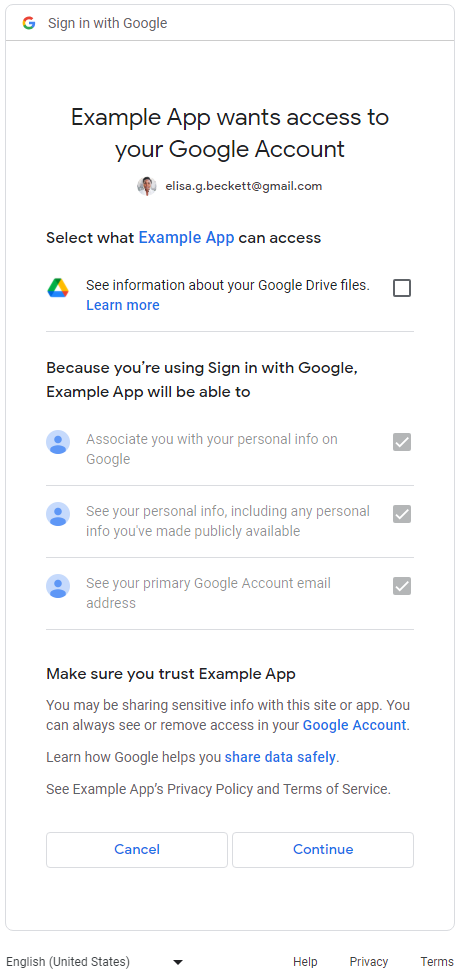
Lebih dari satu cakupan Non-Login
Layar izin izin terperinci akan ditampilkan kepada pengguna saat aplikasi meminta lebih dari satu cakupan non-Login. Pengguna dapat memilih izin yang ingin mereka setujui untuk dibagikan ke aplikasi. Berikut adalah contoh layar izin izin terperinci yang meminta akses ke pesan Gmail dan data Google Kalender pengguna:
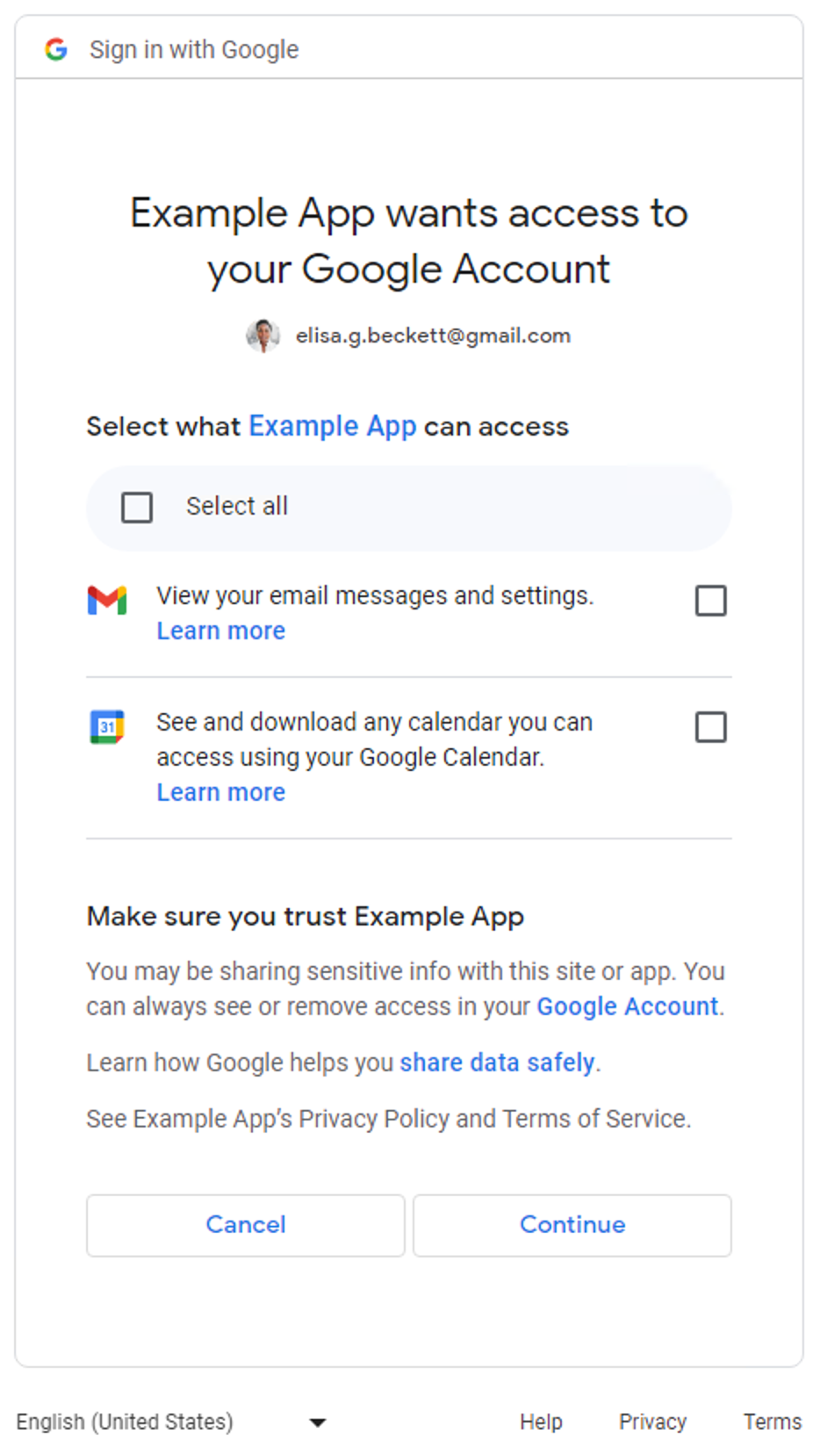
Untuk aplikasi yang hanya meminta cakupan Login (email, profile, dan openid), layar izin izin terperinci tidak berlaku. Pengguna menyetujui atau menolak seluruh permintaan
login. Dengan kata lain, jika aplikasi hanya meminta cakupan Login (satu, dua, atau ketiganya), layar izin izin terperinci tidak berlaku.
Untuk aplikasi yang hanya meminta satu cakupan non-Login, layar izin izin terperinci tidak berlaku. Dengan kata lain, pengguna menyetujui atau menolak seluruh permintaan, dan tidak ada kotak centang di layar izin. Tabel berikut merangkum kapan layar izin izin terperinci ditampilkan.
| Jumlah cakupan Login | Jumlah cakupan Non-Sign-In | Layar izin izin terperinci |
|---|---|---|
| 1-3 | 0 | Tidak berlaku |
| 1-3 | 1+ | Berlaku |
| 0 | 1 | Tidak berlaku |
| 0 | 2+ | Berlaku |
Menentukan apakah aplikasi Anda terpengaruh
Lakukan peninjauan menyeluruh terhadap semua bagian dalam aplikasi Anda yang menggunakan endpoint otorisasi Google OAuth 2.0 untuk permintaan izin. Perhatikan aplikasi yang meminta beberapa cakupan saat mengaktifkan layar izin terperinci yang ditampilkan kepada pengguna. Dalam kasus seperti itu, pastikan kode Anda dapat menangani kasus saat pengguna hanya mengizinkan beberapa cakupan.
Cara menentukan apakah aplikasi Anda menggunakan beberapa cakupan
Periksa kode aplikasi Anda atau panggilan jaringan keluar untuk menentukan apakah permintaan otorisasi Google OAuth 2.0 yang dilakukan aplikasi Anda akan menyebabkan layar izin izin terperinci ditampilkan.
Periksa kode aplikasi Anda
Tinjau bagian kode aplikasi tempat Anda melakukan panggilan ke endpoint otorisasi Google OAuth untuk meminta izin dari pengguna. Jika menggunakan salah satu Library Klien Google API, Anda sering kali dapat menemukan cakupan yang diminta aplikasi Anda dalam langkah-langkah inisialisasi klien. Beberapa contoh ditampilkan di bagian berikut. Anda harus membaca dokumentasi SDK yang digunakan aplikasi Anda untuk menangani Google OAuth 2.0 guna menentukan apakah aplikasi Anda terpengaruh, dengan menggunakan panduan yang ditampilkan dalam contoh berikut sebagai referensi.
Google Identity Services
Cuplikan kode library JavaScript Google Identity Services berikut menginisialisasi TokenClient dengan beberapa cakupan non-Login. Layar izin izin terperinci akan ditampilkan saat aplikasi web
meminta otorisasi dari pengguna.
const client = google.accounts.oauth2.initTokenClient({ client_id: 'YOUR_CLIENT_ID', scope: 'https://www.googleapis.com/auth/calendar.readonly \ https://www.googleapis.com/auth/contacts.readonly', callback: (response) => { ... }, });
Python
Cuplikan kode berikut menggunakan modul google-auth-oauthlib.flow untuk
membuat permintaan otorisasi; Parameter scope mencakup dua
cakupan Non-Login. Layar izin izin terperinci akan ditampilkan saat aplikasi web
meminta otorisasi dari pengguna.
import google.oauth2.credentials import google_auth_oauthlib.flow # Use the client_secret.json file to identify the application requesting # authorization. The client ID (from that file) and access scopes are required. flow = google_auth_oauthlib.flow.Flow.from_client_secrets_file( 'client_secret.json', scopes=['https://www.googleapis.com/auth/calendar.readonly', 'https://www.googleapis.com/auth/contacts.readonly'])
Node.js
Cuplikan kode berikut membuat objek google.auth.OAuth2, yang menentukan
parameter dalam permintaan otorisasi yang parameter scope-nya mencakup dua
cakupan Non-Login. Layar izin izin terperinci akan ditampilkan saat aplikasi web
meminta otorisasi dari pengguna.
const {google} = require('googleapis'); /** * To use OAuth2 authentication, we need access to a CLIENT_ID, CLIENT_SECRET, AND REDIRECT_URI * from the client_secret.json file. To get these credentials for your application, visit * https://console.cloud.google.com/apis/credentials. */ const oauth2Client = new google.auth.OAuth2( YOUR_CLIENT_ID, YOUR_CLIENT_SECRET, YOUR_REDIRECT_URL ); // Access scopes for read-only Calendar and Contacts. const scopes = [ 'https://www.googleapis.com/auth/calendar.readonly', 'https://www.googleapis.com/auth/contacts.readonly'] ]; // Generate a url that asks permissions const authorizationUrl = oauth2Client.generateAuthUrl({ // 'online' (default) or 'offline' (gets refresh_token) access_type: 'offline', /** Pass in the scopes array defined above. * Alternatively, if only one scope is needed, you can pass a scope URL as a string */ scope: scopes, // Enable incremental authorization. Recommended as best practices. include_granted_scopes: true });
Memeriksa panggilan jaringan keluar
- Aplikasi web - memeriksa aktivitas jaringan di Chrome
- Android - memeriksa traffic jaringan dengan Network Inspector
-
Aplikasi Chrome
- Buka halaman Ekstensi Chrome
- Centang kotak Mode developer di pojok kanan atas halaman ekstensi
- Pilih ekstensi yang ingin Anda pantau
- Klik link halaman latar belakang di bagian Periksa tampilan di halaman ekstensi
- Pop-up Developer Tools akan terbuka dan Anda dapat memantau traffic jaringan di tab Network
- iOS - Menganalisis traffic HTTP dengan Instruments
- Universal Windows Platform (UWP) - Memeriksa traffic jaringan di Visual Studio
- Aplikasi desktop - gunakan alat perekaman jaringan yang tersedia untuk sistem operasi tempat aplikasi dikembangkan
Saat memeriksa panggilan jaringan, cari permintaan yang dikirim ke
endpoint otorisasi Google OAuth dan periksa parameter scope.
Nilai ini menyebabkan layar izin izin terperinci ditampilkan.
Parameter
scopeberisi cakupan Login dan cakupan non-Login.Contoh permintaan berikut berisi ketiga cakupan Login dan satu cakupan non-Login untuk melihat metadata file Google Drive pengguna:
https://accounts.google.com/o/oauth2/v2/auth? access_type=offline& scope=https%3A%2F%2Fwww.googleapis.com%2Fauth%2Fuserinfo.email%20https%3A%2F%2Fwww.googleapis.com%2Fauth%2Fuserinfo.profile%20openid%20https%3A%2F%2Fwww.googleapis.com%2Fauth%2Fdrive.metadata.readonly& include_granted_scopes=true& response_type=code& redirect_uri=YOUR_REDIRECT_URL& client_id=YOUR_CLIENT_ID
Parameter
scopeberisi lebih dari satu cakupan Non-Login.Contoh permintaan berikut berisi dua cakupan non-Login untuk melihat metadata Google Drive pengguna dan mengelola file Google Drive tertentu:
https://accounts.google.com/o/oauth2/v2/auth? access_type=offline& scope=https%3A%2F%2Fwww.googleapis.com%2Fauth%2Fdrive.metadata.readonly%20https%3A%2F%2Fwww.googleapis.com%2Fauth%2Fdrive.file& include_granted_scopes=true& response_type=code& redirect_uri=YOUR_REDIRECT_URL& client_id=YOUR_CLIENT_ID
Praktik terbaik untuk menangani izin terperinci
Jika Anda menentukan bahwa aplikasi Anda perlu diupdate untuk menangani izin terperinci, Anda harus melakukan update yang diperlukan pada kode untuk menangani izin dengan benar untuk beberapa cakupan. Semua aplikasi harus mematuhi praktik terbaik berikut:
- Tinjau Kebijakan Data Pengguna Layanan Google API dan pastikan Anda mematuhinya.
- Minta cakupan tertentu yang diperlukan untuk suatu tugas. Anda harus mematuhi kebijakan OAuth 2.0 Google yang menyatakan bahwa Anda hanya meminta cakupan yang Anda butuhkan. Anda harus menghindari permintaan beberapa cakupan saat login, kecuali jika hal tersebut penting untuk fungsi inti aplikasi Anda. Menggabungkan beberapa cakupan, terutama untuk pengguna baru yang tidak terbiasa dengan fitur aplikasi Anda, dapat membuat mereka sulit memahami kebutuhan izin ini. Hal ini dapat menimbulkan kekhawatiran dan membuat pengguna enggan berinteraksi lebih lanjut dengan aplikasi Anda.
- Berikan justifikasi kepada pengguna sebelum meminta permintaan otorisasi. Jelaskan dengan jelas mengapa aplikasi Anda memerlukan izin yang diminta, apa yang akan Anda lakukan dengan data pengguna, dan bagaimana pengguna akan mendapatkan manfaat dari menyetujui permintaan tersebut. Riset kami menunjukkan bahwa penjelasan ini meningkatkan kepercayaan dan engagement pengguna.
- Gunakan otorisasi inkremental setiap kali aplikasi Anda meminta cakupan untuk menghindari pengelolaan beberapa token akses.
- Periksa cakupan yang diberikan pengguna. Saat meminta beberapa cakupan sekaligus, pengguna mungkin tidak memberikan semua cakupan yang diminta aplikasi Anda. Aplikasi Anda harus selalu memeriksa cakupan mana yang diberikan oleh pengguna dan menangani penolakan cakupan dengan menonaktifkan fitur yang relevan. Ikuti kebijakan OAuth 2.0 Google tentang penanganan izin untuk beberapa cakupan dan hanya minta izin pengguna lagi setelah mereka dengan jelas menunjukkan niat untuk menggunakan fitur tertentu yang memerlukan cakupan.
Memperbarui aplikasi Anda untuk menangani izin terperinci
Aplikasi Android
Anda harus membaca dokumentasi SDK yang Anda gunakan untuk berinteraksi dengan Google OAuth 2.0 dan mengupdate aplikasi Anda untuk menangani izin terperinci berdasarkan praktik terbaik.
Jika Anda menggunakan
SDK auth.api.signin
dari Layanan Play untuk berinteraksi dengan Google OAuth 2.0, Anda dapat menggunakan
fungsi requestPermissions
untuk meminta kumpulan cakupan terkecil yang diperlukan,
dan
fungsi hasPermissions
untuk memeriksa cakupan yang diberikan pengguna saat
meminta izin terperinci.
Aplikasi ekstensi Chrome
Anda harus menggunakan Chrome Identity API untuk menggunakan Google OAuth 2.0 berdasarkan praktik terbaik.
Contoh berikut menunjukkan cara menangani izin terperinci dengan benar.
manifest.json
Contoh file manifes mendeklarasikan dua cakupan Non-Login untuk aplikasi ekstensi Chrome.
{
"name": "Example Chrome extension application",
...
"permissions": [
"identity"
],
"oauth2" : {
"client_id": "YOUR_CLIENT_ID",
"scopes":["https://www.googleapis.com/auth/calendar.readonly",
"https://www.googleapis.com/auth/contacts.readonly"]
}
}Pendekatan yang Salah
Semua atau tidak sama sekali
Pengguna mengklik tombol untuk memulai proses otorisasi. Cuplikan kode mengasumsikan
pengguna melihat layar izin "semua atau tidak sama sekali" untuk dua cakupan yang ditentukan
dalam file manifest.json. Aplikasi ini gagal memeriksa cakupan yang diberikan pengguna.
oauth.js
... document.querySelector('button').addEventListener('click', function () { chrome.identity.getAuthToken({ interactive: true }, function (token) { if (token === undefined) { // User didn't authorize both scopes. // Updating the UX and application accordingly ... } else { // User authorized both or one of the scopes. // It neglects to check which scopes users granted and assumes users granted all scopes. // Calling the APIs, etc. ... } }); });
Pendekatan yang Benar
Cakupan terkecil
Pilih kumpulan cakupan terkecil yang diperlukan
Aplikasi hanya boleh meminta serangkaian cakupan terkecil yang diperlukan. Sebaiknya aplikasi Anda meminta satu cakupan dalam satu waktu saat diperlukan untuk menyelesaikan tugas.
Dalam contoh ini, diasumsikan bahwa kedua cakupan yang dideklarasikan dalam file manifest.json
adalah kumpulan cakupan terkecil yang diperlukan. File oauth.js menggunakan Chrome
Identity API untuk memulai proses otorisasi dengan Google. Anda harus memilih untuk
mengaktifkan izin terperinci, sehingga pengguna memiliki kontrol yang lebih besar dalam memberikan izin ke aplikasi Anda. Aplikasi Anda harus menangani respons dari pengguna dengan benar dengan memeriksa
cakupan yang diizinkan pengguna.
oauth.js
... document.querySelector('button').addEventListener('click', function () { chrome.identity.getAuthToken({ interactive: true, enableGranularPermissions: true }, function (token, grantedScopes) { if (token === undefined) { // User didn't authorize any scope. // Updating the UX and application accordingly ... } else { // User authorized the request. Now, check which scopes were granted. if (grantedScopes.includes('https://www.googleapis.com/auth/calendar.readonly')) { // User authorized Calendar read permission. // Calling the APIs, etc. ... } else { // User didn't authorize Calendar read permission. // Update UX and application accordingly ... } if (grantedScopes.includes('https://www.googleapis.com/auth/contacts.readonly')) { // User authorized Contacts read permission. // Calling the APIs, etc. ... } else { // User didn't authorize Contacts read permission. // Update UX and application accordingly ... } } }); });
Aplikasi iOS, iPadOS, dan macOS
Anda harus membaca dokumentasi SDK yang Anda gunakan untuk berinteraksi dengan Google OAuth 2.0 dan mengupdate aplikasi Anda untuk menangani izin terperinci berdasarkan praktik terbaik.
Jika Anda menggunakan library Login dengan Google untuk iOS dan macOS untuk berinteraksi dengan Google OAuth 2.0, Anda harus meninjau dokumentasi tentang cara menangani izin terperinci.
Aplikasi web
Anda harus membaca dokumentasi SDK yang Anda gunakan untuk berinteraksi dengan Google OAuth 2.0 dan mengupdate aplikasi Anda untuk menangani izin terperinci berdasarkan praktik terbaik.
Akses sisi server (offline)
- Siapkan server dan tentukan endpoint yang dapat diakses secara publik untuk menerima kode otorisasi.
- Konfigurasi URI pengalihan endpoint publik Anda di Clients page konsol Google Cloud.
Cuplikan kode berikut menunjukkan contoh NodeJS yang meminta dua cakupan Non-Login. Pengguna akan melihat layar izin izin terperinci.
Pendekatan yang Salah
Semua atau tidak sama sekali
Pengguna dialihkan ke URL otorisasi. Cuplikan kode mengasumsikan pengguna disajikan
dengan layar izin "semua atau tidak sama sekali" untuk dua cakupan yang ditentukan dalam
array scopes. Aplikasi ini gagal memeriksa cakupan yang diberikan pengguna.
main.js
... const oauth2Client = new google.auth.OAuth2( YOUR_CLIENT_ID, YOUR_CLIENT_SECRET, YOUR_REDIRECT_URL ); // Access scopes for two non-Sign-In scopes - Google Calendar and Contacts const scopes = [ 'https://www.googleapis.com/auth/contacts.readonly', 'https://www.googleapis.com/auth/calendar.readonly' ]; // Generate a url that asks permissions for the Google Calendar and Contacts scopes const authorizationUrl = oauth2Client.generateAuthUrl({ // 'online' (default) or 'offline' (gets refresh_token) access_type: 'offline', // Pass in the scopes array defined above scope: scopes, // Enable incremental authorization. Recommended as best practices. include_granted_scopes: true }); async function main() { const server = http.createServer(async function (req, res) { // Example on redirecting user to Google OAuth 2.0 server. if (req.url == '/') { res.writeHead(301, { "Location": authorizationUrl }); } // Receive the callback from Google OAuth 2.0 server. if (req.url.startsWith('/oauth2callback')) { // Handle the Google OAuth 2.0 server response let q = url.parse(req.url, true).query; if (q.error) { // User didn't authorize both scopes. // Updating the UX and application accordingly ... } else { // User authorized both or one of the scopes. // It neglects to check which scopes users granted and assumes users granted all scopes. // Get access and refresh tokens (if access_type is offline) let { tokens } = await oauth2Client.getToken(q.code); // Calling the APIs, etc. ... } } res.end(); }).listen(80); }
Pendekatan yang Benar
Cakupan terkecil
Pilih kumpulan cakupan terkecil yang diperlukan
Aplikasi hanya boleh meminta serangkaian cakupan terkecil yang diperlukan. Sebaiknya aplikasi Anda meminta satu cakupan dalam satu waktu saat diperlukan untuk menyelesaikan tugas. Setiap kali aplikasi Anda meminta cakupan, aplikasi harus menggunakan otorisasi inkremental agar tidak perlu mengelola beberapa token akses.
Jika aplikasi Anda harus meminta beberapa cakupan non-Login, Anda harus selalu menggunakan otorisasi inkremental saat meminta dan memeriksa cakupan yang diberikan pengguna.
Dalam contoh ini, diasumsikan bahwa kedua cakupan yang dinyatakan diperlukan agar aplikasi dapat berfungsi dengan baik. Anda harus memilih untuk mengaktifkan izin terperinci, sehingga pengguna memiliki kontrol yang lebih besar dalam memberikan izin ke aplikasi Anda. Aplikasi Anda harus menangani respons dari pengguna dengan benar dengan memeriksa cakupan yang telah mereka izinkan.
main.js
... const oauth2Client = new google.auth.OAuth2( YOUR_CLIENT_ID, YOUR_CLIENT_SECRET, YOUR_REDIRECT_URL ); // Access scopes for two non-Sign-In scopes - Google Calendar and Contacts const scopes = [ 'https://www.googleapis.com/auth/contacts.readonly', 'https://www.googleapis.com/auth/calendar.readonly' ]; // Generate a url that asks permissions for the Google Calendar and Contacts scopes const authorizationUrl = oauth2Client.generateAuthUrl({ // 'online' (default) or 'offline' (gets refresh_token) access_type: 'offline', // Pass in the scopes array defined above scope: scopes, // Enable incremental authorization. Recommended as best practices. include_granted_scopes: true, // Set to true to enable more granular permissions for Google OAuth 2.0 client IDs created before 2019. // No effect for newer Google OAuth 2.0 client IDs, since more granular permissions is always enabled for them. enable_granular_consent: true }); async function main() { const server = http.createServer(async function (req, res) { // Redirect users to Google OAuth 2.0 server. if (req.url == '/') { res.writeHead(301, { "Location": authorizationUrl }); } // Receive the callback from Google OAuth 2.0 server. if (req.url.startsWith('/oauth2callback')) { // Handle the Google OAuth 2.0 server response let q = url.parse(req.url, true).query; if (q.error) { // User didn't authorize both scopes. // Updating the UX and application accordingly ... } else { // Get access and refresh tokens (if access_type is offline) let { tokens } = await oauth2Client.getToken(q.code); oauth2Client.setCredentials(tokens); // User authorized the request. Now, check which scopes were granted. if (tokens.scope.includes('https://www.googleapis.com/auth/calendar.readonly')) { // User authorized Calendar read permission. // Calling the APIs, etc. ... } else { // User didn't authorize Calendar read permission. // Calling the APIs, etc. ... } // Check which scopes user granted the permission to application if (tokens.scope.includes('https://www.googleapis.com/auth/contacts.readonly')) { // User authorized Contacts read permission. // Calling the APIs, etc. ... } else { // User didn't authorize Contacts read permission. // Update UX and application accordingly ... } } } res.end(); }).listen(80); }
Tinjau panduan aplikasi web sisi server tentang cara mengakses Google API dari aplikasi berbasis server.
Akses hanya sisi klien
- Untuk aplikasi yang menggunakan library JavaScript Google Identity Services untuk berinteraksi dengan Google OAuth 2.0, Anda harus meninjau dokumentasi ini tentang cara menangani izin terperinci.
- Untuk aplikasi yang melakukan panggilan secara langsung menggunakan JavaScript ke endpoint otorisasi Google OAuth 2.0, Anda harus meninjau dokumentasi ini tentang penanganan izin terperinci.
Menguji aplikasi yang telah diupdate dalam menangani izin terperinci
- Uraikan semua kasus yang dapat direspons pengguna terhadap permintaan izin dan perilaku yang diharapkan dari aplikasi Anda. Misalnya, jika pengguna hanya mengizinkan dua dari tiga cakupan yang diminta, aplikasi Anda harus berperilaku sesuai dengan itu.
-
Uji aplikasi Anda dengan izin terperinci diaktifkan. Ada dua cara untuk mengaktifkan
izin terperinci:
- Periksa layar izin OAuth 2.0 aplikasi Anda untuk melihat apakah izin terperinci sudah diaktifkan untuk aplikasi Anda. Anda juga dapat membuat client ID Google OAuth 2.0 Web, Android, atau iOS baru melalui konsol Google Cloud untuk tujuan pengujian karena izin terperinci selalu diaktifkan untuk client ID tersebut.
-
Tetapkan parameter
enable_granular_consentketruesaat memanggil endpoint otorisasi Google OAuth. Beberapa SDK memiliki dukungan eksplisit untuk parameter ini. Untuk yang lain, periksa dokumentasi untuk melihat cara menambahkan parameter ini dan nilainya secara manual. Jika penerapan Anda tidak mendukung penambahan parameter, Anda dapat membuat ID klien Google OAuth 2.0 Web, Android, atau iOS baru melalui konsol Google Cloud untuk tujuan pengujian saja seperti yang dinyatakan pada poin sebelumnya.
- Saat menguji aplikasi yang telah diupdate, gunakan Akun Google pribadi (@gmail.com) dan bukan akun Workspace. Hal ini karena aplikasi Workspace Enterprise dengan delegasi otoritas di seluruh domain atau ditandai sebagai Tepercaya tidak terpengaruh oleh perubahan pada izin terperinci saat ini. Oleh karena itu, pengujian dengan akun Workspace dari organisasi Anda mungkin tidak menampilkan layar izin terperinci yang baru sebagaimana mestinya.
